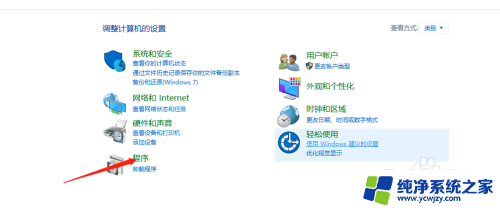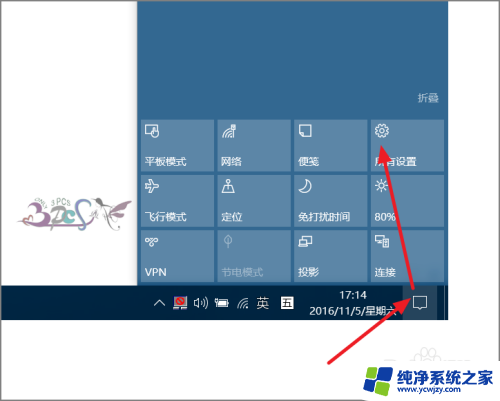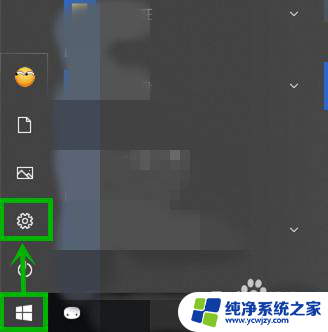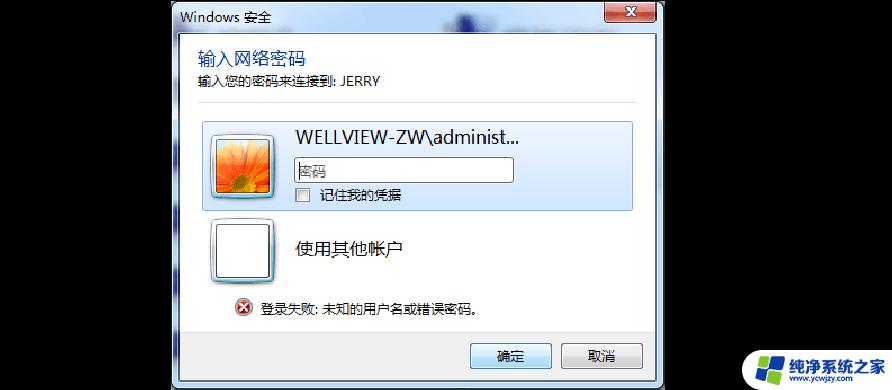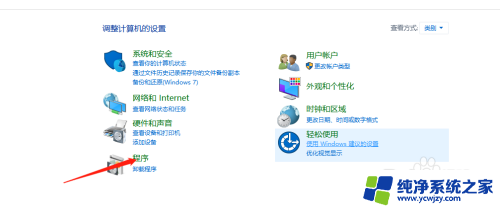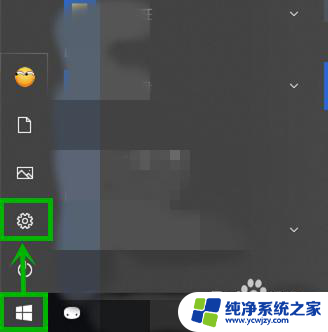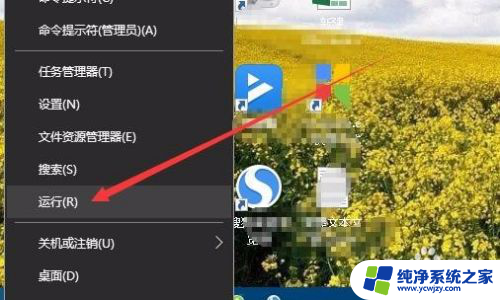win10共享提示网络名不可用 访问共享时出现指定的网络名不再可用的解决方法
win10共享提示网络名不可用,在使用Windows 10操作系统时,有时会遇到共享文件或文件夹时出现指定的网络名不再可用的问题,这个问题通常是由于网络连接出现故障或共享设置错误所导致的。为了解决这个问题,我们可以采取一些简单的操作来修复网络连接或重新配置共享设置。接下来我们将介绍一些解决方法,帮助您解决这个烦扰的问题。
操作方法:
1.先检查网络是否通信,可用正常访问网站,证明网络正常。
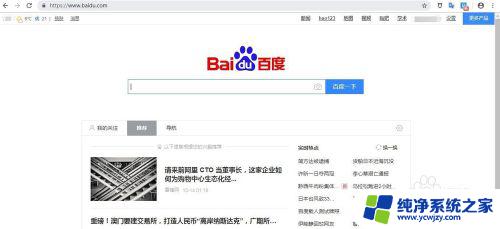
2.按住WIN+R组合键,输入services.msc,打开服务窗口。
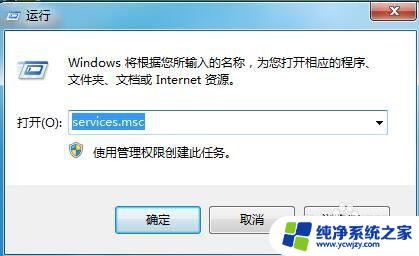
3.找到Computer Browser服务查看是否正常启动,发现正常启动。
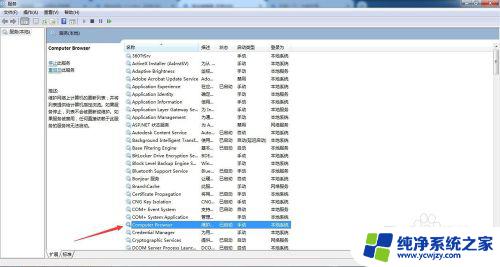
4.找到workstation服务,也是正常的。
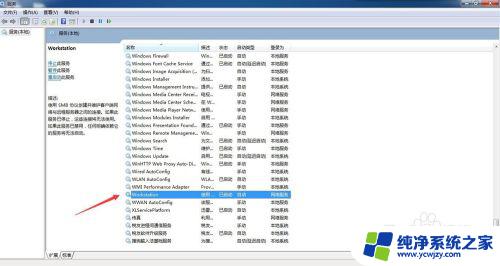
5.Server服务,也是正常启动。
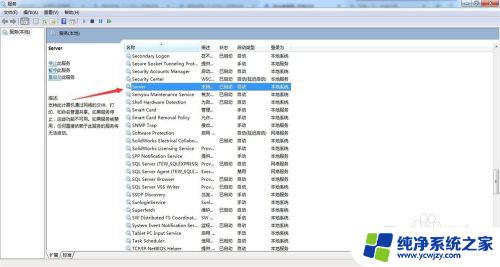
6.访问其他共享机器可以正常访问,就该机器无法访问。确认是本机共享的问题。
7.可能是本机DNS问题,我们按住组合键WIN+R。输入cmd命令,打开命令工具。
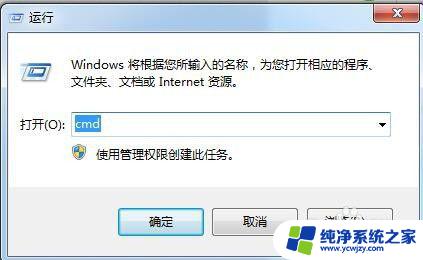

8.输入 arp -d 命令,清除arp。

9.输入 ipconfig/flushdns 命令,清除ip等缓存。
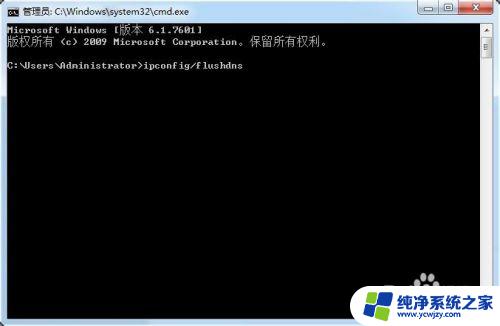
10.再次访问共享,发现可以正常访问了。
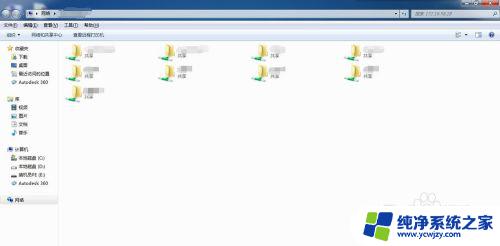
以上是win10共享时提示网络名不可用的全部内容,如果您遇到这种情况,按照小编的方法解决问题,希望对您有所帮助。